
Turinys:
- Autorius John Day [email protected].
- Public 2024-01-30 10:45.
- Paskutinį kartą keistas 2025-01-23 14:58.


Aš nusprendžiau nukopijuoti ir pakeisti šį dizainą, kurį mačiau „Instnacables“, sukurtame arna_k. Tai puiki priemonė kurtiems žmonėms, tokiems kaip mano tėvas, kurie eina į parduotuves, restoranus ar bet kurią kitą vietą paprastais pokalbiais, negalėdami visiškai suprasti vienas kito. Kai aš, galintis girdėti, bet kur einu su savo tėvu, aš esu atsakingas už tai, kad kas nors jam pasakytų, aiškinu. Tai gana paprasta, jei aš esu ten, bet kas būtų, jei jis būtų vienas? Yra daug variantų, kuriuos jis galėtų naudoti, tačiau manau, kad ši priemonė jam gali būti naudinga. Tai labai paprasta naudoti, bet sunku suprojektuoti. Štai kaip aš modifikavau ir sugalvojau šį įrenginį …
1 žingsnis: medžiagos


1. „Arduino Uno R32“. LCD ekranas 3. „Bluetooth“modulis4. „Android“įrenginys 5. Prieiga prie 3D spausdintuvo6. Potenciometras 7. 2 rezistoriai- vienas 10K omų ir vienas 330 omų rezistorius 8. Daug jungiamųjų laidų 9. Akumuliatoriaus laikiklis 10. Keturi 5 mm varžtai
2 žingsnis: programa
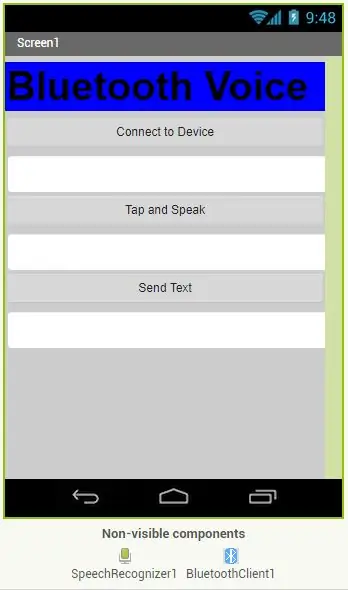
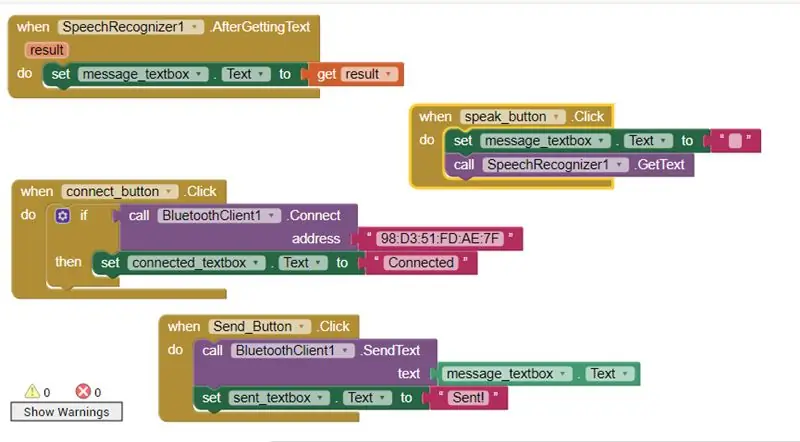
Naudodamas „appinventor“, sukūriau programą, su kuria galėjau susikalbėti, ir tai, ką sakiau, pasirodė ekrane. Tai buvo paprastesnis žingsnis:
1. Sukūriau mygtuką „prisijungti prie įrenginio“(prisijungti prie „Bluetooth“), „paliesti, kad kalbėčiau“(kad galėčiau kalbėti į programą) ir „siųsti tekstą“(norėdamas siųsti tekstą į LCD ekraną „Arduino“lenta)
2. Tada kiekvienam iš šių mygtukų sukūriau teksto laukelį. Po mygtuku „prisijungti prie įrenginio“man bus pranešta, ar „Bluetooth“buvo „prijungtas“, ar ne (tuščias). Teksto laukelyje, esančiame skiltyje „paliesti, palieskite“, bus pasakyta viskas, ką pasakiau programoje, o teksto laukelyje „Siųsti tekstą“bus nurodyta, ar tekstas „išsiųstas“, ar ne.
3. Mano sukurti blokai paskutiniai. (Galite nukopijuoti jį iš nuotraukos)
3 žingsnis: grandinė ir kodas naudojant „Bluetooth“
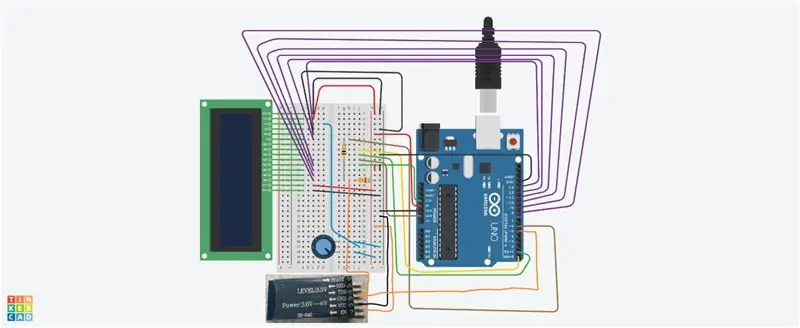
A. Grandinę bus lengviausia naudoti naudojant aukščiau esantį vaizdą. (tinkercad)
B. Kodas:
#įtraukti
#įtraukti „LiquidCrystal lcd“(13, 12, 11, 10, 9, 8); „SoftwareSerial EEBlue“(5, 6); void setup () {Serial.begin (9600); LCD. pradžia (16, 2); lcd.clear (); EEBlue.begin (9600); Serial.println ("" Bluetooth "vartai yra atidaryti. / N Prisijunkite prie HC-05 iš bet kurio kito" Bluetooth "įrenginio, kurio 1234 yra susiejimo raktas!"); } void loop () {lcd.setCursor (0, 1); lcd.print (milis ()/1000); if (EEBlue.available ()) {lcd.setCursor (0, 0); lcd.print (EEBlue.readString ()); } jei (Serial.available ()) EEBlue.write (Serial.read ()); }
4 žingsnis: 3D laikiklis
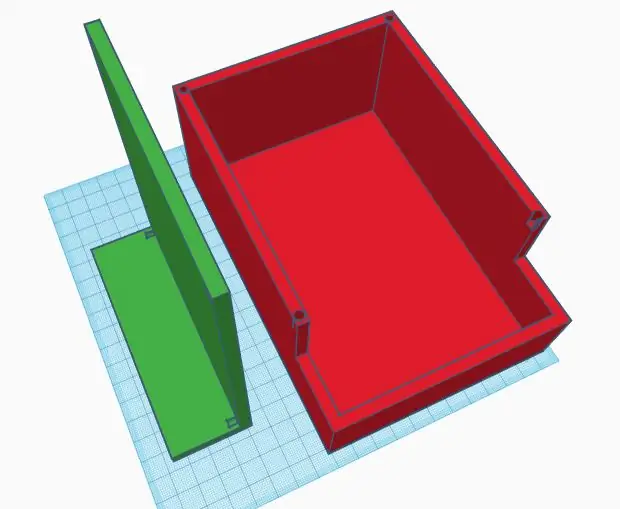
Laikiklis skirtas tik „Arduino“sąrankai, o ne „Android“įrenginiui.
Aš naudojau tinkercad svetainę.
** Turite išmatuoti „Arduino“+ aukštą jungiamųjų laidų aukštį + pridėti akumuliatoriaus, pritvirtinto prie dugno, aukštį + pridėti tarpų keturiems 5 mm varžtams, kad dangtelis būtų pritvirtintas prie laikiklio apačios, + pridėkite papildomos vietos aplinkui. erdvės
Mano STL. failai:
5 žingsnis: Užbaikite
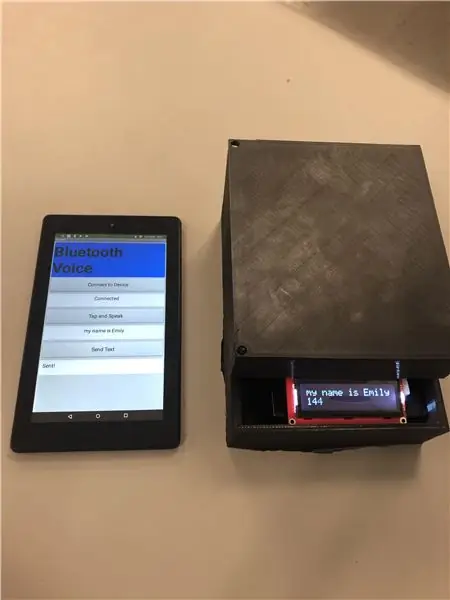

ŠTAI TAIP!
Dovanokite tai kažkam, kuriam tai būtų naudinga!
Rekomenduojamas:
Pagalba hipnozei: 5 žingsniai (su nuotraukomis)

Pagalba hipnozei: mano dėmesį neseniai patraukė senas filmas, iš tikrųjų „Charlie Chan“filmas, ką tik pamačiau. Jame buvo rodomas besisukantis spiralinis diskas, įvedęs žmones į hipnotizuojantį transą. Taigi, aš nusprendžiau jį sukurti. Šis diskas yra nebrangus, linksmas, įdomus naudoti
Pagalba kubams: 6 žingsniai

Pagalba kubams: man amžinai patiko 3D kubeliai, žavėjausi žiūrėdamas įvairius modelius ir sukūriau porą. Jie visada apima gana daug litavimo, ypač jei jie yra 8x8x8 veislės, tačiau neseniai pasirinkau kitą pamokomą dalyką, kuris yra 8x24x8
D4E1 Pagalba kairiajai kamerai. Išplėstinė versija: 7 žingsniai

D4E1 Pagalba kairiajai kamerai. Išplėstinė versija: 2012 m. Annelies Rollez, Cesar Vandevelde ir Justin Couturon sukūrė Barts (Grimonprez) skaitmeninio fotoaparato kairiąją rankeną. Mes peržiūrėjome dizainą ir parametravome, kad jį būtų galima pagaminti lanksčiai. Tokiu būdu kairysis apie
Avarinis jutiklis kurtiesiems: 4 žingsniai

Avarinis kurtųjų jutiklis: mes bandome sukurti įspėjimo sistemą, kuri įspėtų asmenis, kurie negirdi signalizacijos sistemos, kai pasigirs grąžtas ar pavojaus signalas. Šiuo metu kurčias/neprigirdintis asmuo gauna įspėjimą, kad bus informuotas apie
Pagalba kurtiesiems: 7 žingsniai (su nuotraukomis)

Pagalba kurtiesiems: Sveiki, Sveiki atvykę į mano pirmą pamokomą pamoką, šioje pamokoje aš jus išmokysiu sukurti prietaisą, kuris rodytų viską, ką kalbame. Kurtiems žmonėms būtų naudinga suprasti, ką mes kalbame
